Cara menukar gambar resolusi rendah ke resolusi tinggi di photoshop
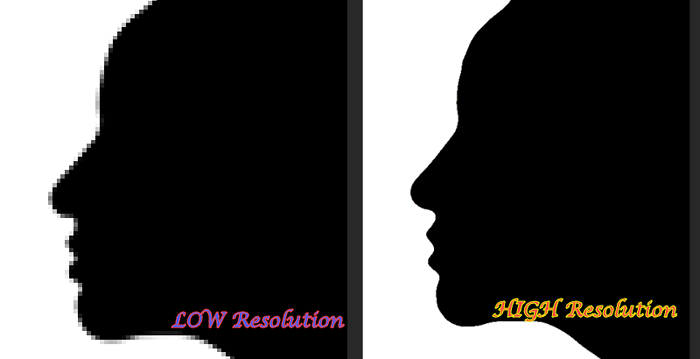
- 1739
- 273
- Wendell Shields
Satu perkara yang anda perhatikan ialah jika anda membesarkan gambar resolusi rendah yang sangat kecil (seperti logo), ia menghasilkan kesan pixelated di sekeliling tepi gambar, menjadikannya kelihatan buruk. Tetapi adakah anda tahu bahawa dengan beberapa helah, anda boleh dengan mudah menukar gambar resolusi rendah ke resolusi tinggi? Anda hanya memerlukan Adobe Photoshop dan tidak ada yang lain untuk melakukan ini!
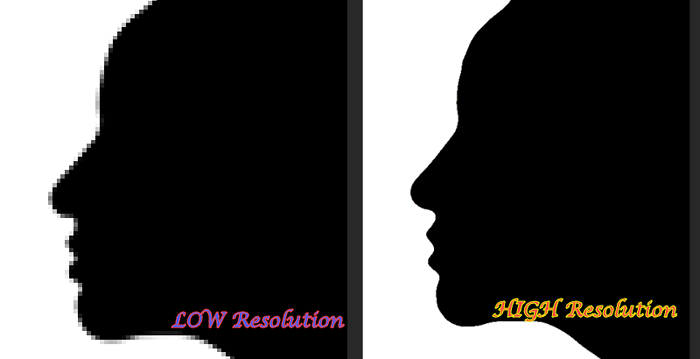
Cara menukar gambar resolusi rendah ke gambar resolusi tinggi?
Terdapat beberapa langkah yang terlibat dalam proses penukaran ini.
Langkah 1 - Meningkatkan saiz imej
Oleh kerana ini adalah imej resolusi rendah, anda perlu meningkatkan saiz imej sebagai langkah pertama.
1. Pelancaran Adobe Photoshop.
2. Sekarang, klik pada "Fail"Dan ketik"Buka".
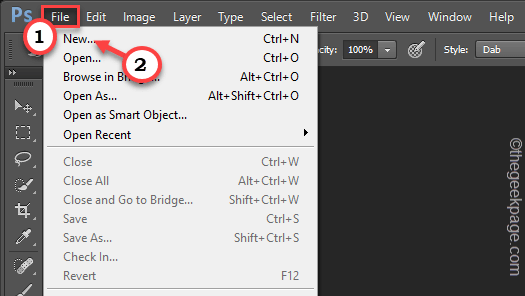
3. Sekarang, navigasi ke gambar rendah dan pilih fail.
4. Kemudian, ketik "Buka"Untuk membuka fail.
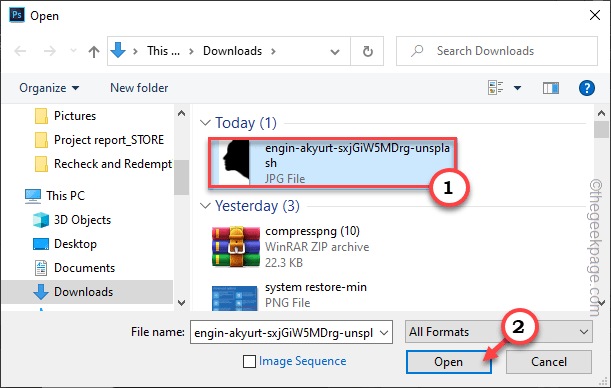
5. Sebaik sahaja anda telah memuat gambar, anda perlu meningkatkan saiznya.
6. Jadi, ketik pada "Gambar"Dari bar menu dan ketik"Saiz gambar… "Untuk menukar ukuran.
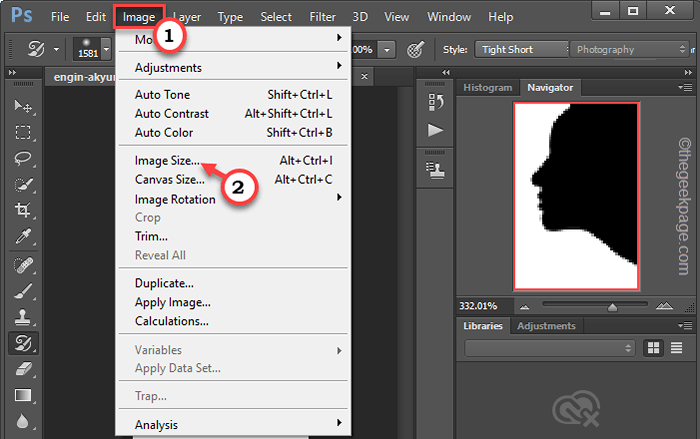
7. Sekarang, tetapkan "Lebar:"Untuk"1000"Piksel, dan"Ketinggian:"Perlu berubah secara automatik.
8. Sekarang, klik pada "okey"Untuk menyelamatkan perubahan.
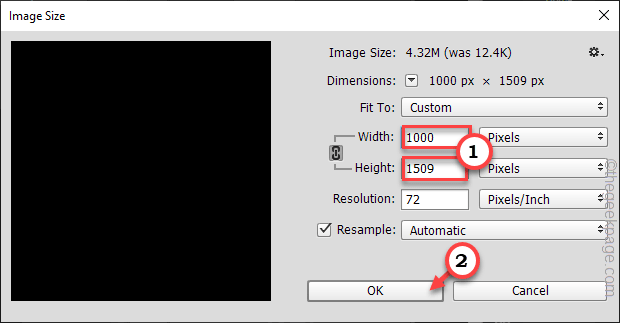
Sebaik sahaja anda telah mengubah saiz gambar, anda akan melihat kelebihan model itu sedikit kabur, dan pixelated. Jangan risau. Ia cukup semula jadi.
Langkah 2 - Sapukan kabur Gaussian
Sekarang, anda boleh menggunakan kabur Gaussian di atas gambar.
1. Hanya, ketik pada "Penapis"Di bar menu.
2. Kemudian, klik pada "Kabur"Dari drop-down dan ketuk"Kabur Gaussian"Dari menu konteks.
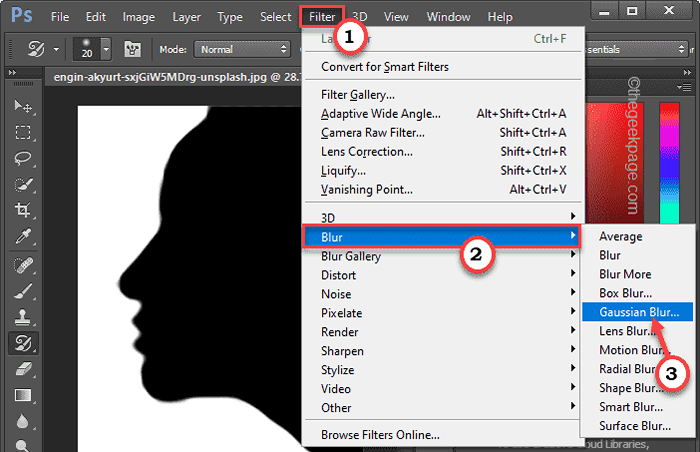
3. Sekarang, gunakan ikon kaca pembesar untuk menyesuaikan pratonton ke tepi gambar.
4. Seterusnya, seret gelangsar perlahan -lahan ke sebelah kanan ke titik di mana anda tidak dapat melihat pixelation. Keseluruhan gambar akan kelihatan kabur.
5. Akhirnya, ketik "okey"Untuk menerapkan kesan kabur.
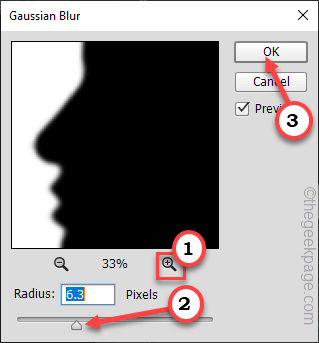
Langkah 3 - Laraskan lengkung
Akhirnya, anda hanya perlu menyesuaikan lengkung b/w gambar.
1. Sekarang, klik pada Ikon Lapisan dan Pelarasan dan ketik "Lengkung .. "Untuk menyesuaikan lengkungnya.
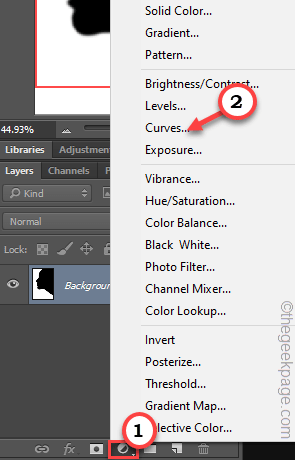
2. Di sini, anda akan menemui dua slider, satu untuk hitam dan lain untuk warna putih.
3. Seret yang putih ke sebelah kiri dan yang hitam ke sebelah kanan. Dengan cara ini, pastikan bahawa hitam dan putih kedua -duanya menonjol, akhirnya mendedahkan tepi hitam lebih tajam dalam latar belakang putih.
4. Sebaik sahaja anda berpuas hati dengan baki, tutup panel.
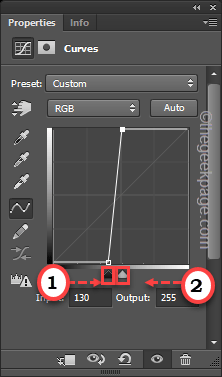
Imej terakhir mestilah sesuatu seperti ini.
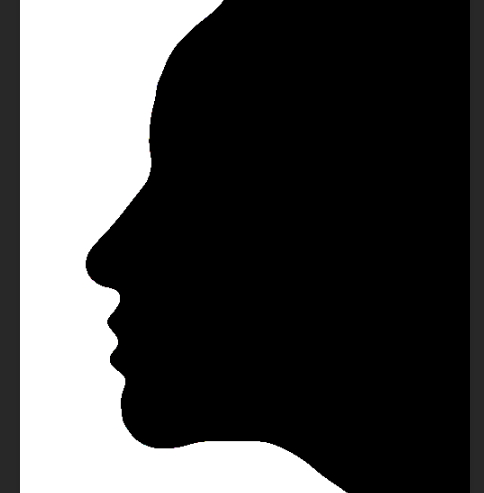
Itu sahaja! Dengan cara ini, anda boleh dengan mudah menukar fail imej resolusi rendah ke imej resolusi tinggi tanpa kehilangan butiran.
Nota Khas -
Trik ini berfungsi terutamanya pada imej hitam dan putih, seperti logo, dan grafik ikon dengan kesan monokromatik. Ini tidak begitu membantu dengan fail grafik yang berwarna -warni. Pada nota lain, ini juga mengubah saiz gambar. Apabila gambar meningkat pada ketinggian dan lebar, saiz gambar juga akan naik.
- « Cara Menambah Tandatangan E -mel di Microsoft Outlook
- Cara Memperbaiki MSCOREE.Fail DLL tidak dijumpai di Windows 11/10 »

